Hay muchos usuarios que aparentemente se encuentran con este error "No se puede conectar al servicio de disco virtual”Cada vez que hacen clic en la opción Administración de discos. Por ejemplo, si desea verificar la configuración de su controlador y el servicio de administración de disco no se abre y muestra el error.
Esto puede ser un inconveniente si desea acceder a la información del disco, los sistemas de archivos o los volúmenes. Sin embargo, afortunadamente, hay un par de soluciones disponibles para este problema. Entonces, veamos cómo solucionar este error.
Método 1: a través de servicios
Paso 1: Haga clic en el Comienzo en su escritorio y escriba Servicios en el campo de búsqueda. Haga clic en el resultado para abrir el Servicios ventana.

Paso 2: En el Servicios ventana, en el lado derecho del panel, debajo Nombres columnas, desplácese hacia abajo y haga doble clic en Virtual Disco.
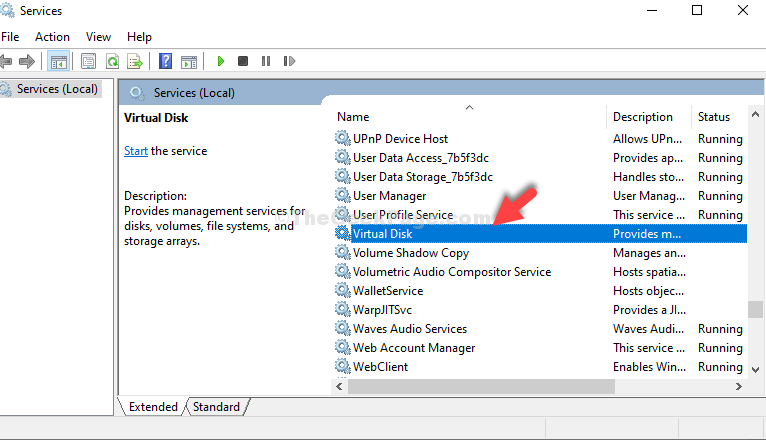
Paso 3: En el Propiedades del disco virtual ventana, debajo de la General pestaña, haga clic en el Comienzo botón.
Haga clic en OK para guardar los cambios y salir.
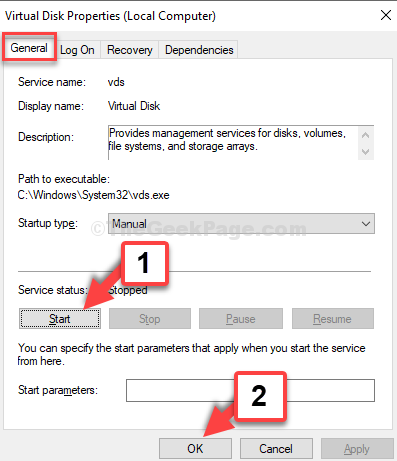
Ahora, intente abrir el servicio Administración de discos y debería funcionar bien. Si el problema persiste, pruebe el segundo método.
Método 2: usar Powershell
Paso 1: Haga clic en el Comienzo en su escritorio y escriba Potencia Shell en el campo de búsqueda. Haga clic derecho en el resultado para abrir el Potencia Shell ventana.

Paso 2: En el Potencia Shell ventana, ejecute el siguiente comando y presione Ingresar:
tpm = gwmi -n root \ cimv2 \ security \ microsofttpm win32_tpm SetPhysicalPresenceRequest (6)
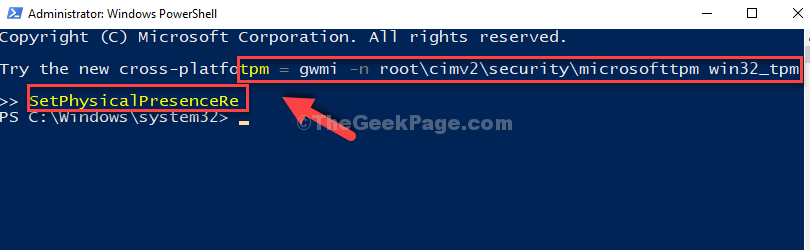
Paso 3: Esto abre el Gestión del módulo de plataforma segura (TPM) en la computadora local ventana.
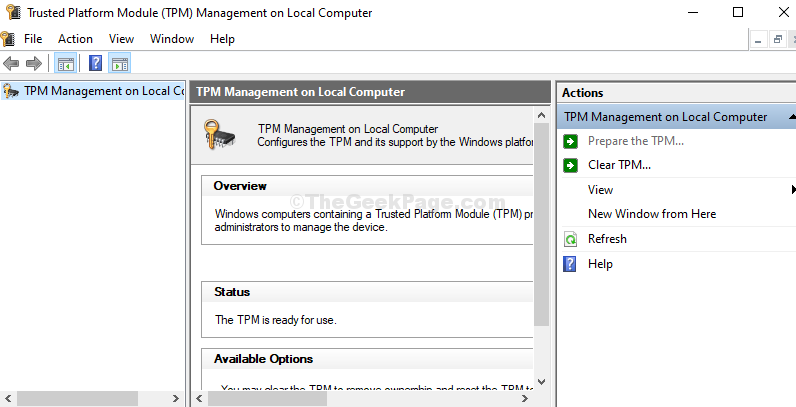
Eso es todo. Ahora, puede intentar abrir el servicio de administración de discos y debería funcionar perfectamente.


